Запустите в диспетчере Hyper-V виртуальную машину с сервером, настроенным в лабораторной работе №1. Подключитесь к серверу, используя SSH клиент. Спроектируйте структуру своего будущего домена Active Directory. Используя команду «mcedit /etc/hosts», добавьте строку формата «192.168.X.1 pdcX pdcX.имя_домена», где X – номер варианта. Например, для варианта №1 запись будет иметь вид «192.168.1.1 pdc1 pdc1.home.homenet»
Используя команду «mcedit /etc/profile.d/samba-path.sh», пропишите в файле путь «PATH=${PATH}:/usr/local/samba/bin:/usr/local/samba/sbin». Перезагрузите сервер командой reboot.
Создайте каталог командой «mkdir /usr/src/samba4» и перейдите в него командой «cd /usr/src/samba4». Загрузите в каталог с сайта www.samba.org последнюю стабильную версию Samba. Разархивируйте этот файл с помощью команды «tar -zxf имя_файла». Перейдите в полученный после распаковки каталог и выполните последовательность команд «./configure», «make», «make install». Пакет программ Samba установлен. Выполните последовательность команд «mv /etc/krb5.conf /etc/krb5.conf.bak» и «cp /usr/local/samba/share/setup/krb5.conf /etc/krb5.conf». Перезагрузите сервер командой reboot.
Создайте домен и настройте ваш сервер в качестве контроллера домена, используя команду «samba-tool domain provision --use-rfc2307 --interactive». Запустится интерактивный режим конфигурации. Если до этого все шаги были выполнены правильно, то при настройке достаточно будет ввести только пароль администратора домена. Вы увидите, что параметры Realm и Domain совпадают с именем домена, прописанным в файле /etc/hosts, а адрес внешнего DNS сервера совпадает с адресом, указанным в лабораторной работе №1. Поэтому на всех этапах интерактивной конфигурации можно просто нажимать клавишу Enter. После успешного завершения конфигурации выполните команду «cp /usr/local/samba/private/krb5.conf /etc/krb5.conf». Процесс создания домена Active Directory завершен.
Теперь необходимо создать общий сетевой каталог. Создайте каталог /usr/local/common. Откройте конфигурационный файл Samba с помощью команды «mcedit /usr/local/samba/etc/smb.conf». Добавьте в него следующие строки:
[common]
path = /usr/local/common
read only = No
В файле /etc/resolv.conf и в файле настроек сетевого адаптера /etc/sysconfig/network-scripts/ifcfg-eth0 заменить адрес публичного DNS сервера на внутренний IP-адрес сервера.
Запустите Samba сервер, используя команду «samba». Данную команду также нужно выполнять после каждой перезагрузки или выключения/включения сервера.
Запустите вторую виртуальную машину под управлением ОС Microsoft Windows 10 Professional и добавьте ее в ваш домен Active Directory. Нажмите сочетание клавиш «Win+R» и запустите панель sysdm.cpl. В открывшейся панели во вкладке «Имя компьютера» нажмите кнопку «Изменить» (Рис. 9.).
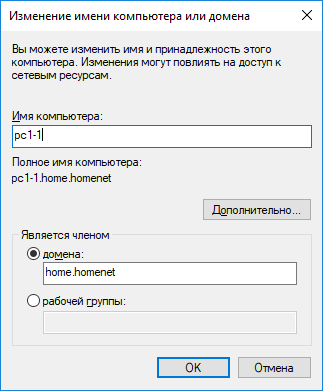
Рис. 9. Подключение к домену Active Directory
Задайте имя компьютера в формате pcX-X, где X – номер варианта и нажмите кнопку «Применить». Выберите пункт «Является членом домена» и введите «имя_домена», созданного вами в данной лабораторной работе раннее. Нажмите «ОК» и введите логин и пароль администратора вашего домена. Имя администратора по умолчанию – Administrator. Перезагрузите ОС Windows.
Далее, для входа в ОС Windows используйте учетную запись администратора в вашем домене. Под учетной записью администратора домена нажмите сочетание клавиш «Win+R» и выполните команду, используя синтаксис UNC «\\имя_сервера». Например для варианта №1 «\\pdc1» UNC – соглашение об именовании файлов и других ресурсов, дающее машинно-независимое определение местоположения ресурса. В открывшемся окне вы увидите список доступных сетевых папок на сервере, в том числе и ранее вами созданную common. Откройте свойства данной папки и во вкладке «Безопасность» изучите список групп и пользователей.
Проверьте работоспособность DNS на вашем сервере. Используйте для этого команды «ping pdcX.имя_домена» и «ping адрес ресурса в сети интернет».
Контрольные вопросы
1. Объяснить назначение выполняемых команд.
2. Какой маршрут прохождения DNS запросов в вашей виртуальной сети?
3. Объяснить значение параметров в файле smb.conf.
Содержание отчета
1. Цель работы.
2. Структура спроектированного домена Active Directory.
3. Снимки экрана ключевых моментов выполнения лабораторной работы.
ЛАБОРАТОРНАЯ РАБОТА №5
«Конфигурация службы согласно разработанному проекту»
Цель работы
Целью лабораторной работы является конфигурация службы каталогов Active Directory согласно проекту, созданному в лабораторной работе №3.
Методические указания
Для выполнения работы необходимо использовать средства администрирования Active Directory. Необходимо сконфигурировать каталог, согласно проекту, разработанному в лабораторной работе №3. Создать организационные подразделения, группы пользователей и пользователей, задать необходимые атрибуты объектов. Разработать и назначить групповые политики объектам.